Lorsque l’on travaille à distance sur des serveurs en mode console avec Putty par exemple, on se retrouve souvent bloqué à vouloir réaliser plusieurs tâches ce qui oblige à ouvrir plusieurs sessions Putty ce qui n’est pas très ergonomique.
Pour contourner le problème, il existe Tmux qui permet de multiplexer ses sessions et en splittant ses fenêtres. Ce qui permet de travailler en multi-fenêtres sur un même serveur.
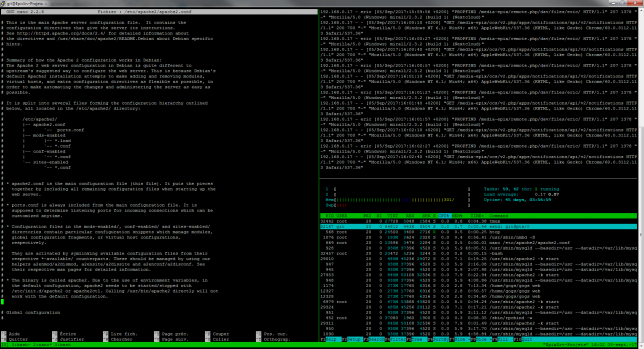
Installation de Tmux sur Debian/Ubuntu
[pastacode lang= »bash » manual= »apt-get%20install%20tmux » message= » » highlight= » » provider= »manual »/]
Pour exécuter le terminal
[pastacode lang= »bash » manual= »tmux » message= » » highlight= » » provider= »manual »/]
Pour quitter le terminal faire exit comme dans un terminal classique.
Pour récupérer le dernier terminal tmux utilisé
[pastacode lang= »bash » manual= »tmux%20attach » message= » » highlight= » » provider= »manual »/]
Pour voir la liste des terminaux tmux ouverts
[pastacode lang= »bash » manual= »tmux%20ls » message= » » highlight= » » provider= »manual »/]
Dans tmux, toutes les commandes commencent par Ctrl + b puis on ajoute une touche pour réaliser la commande souhaitée
c pour créer un nouveau terminal
numéro du terminal pour changer de terminal (la liste des terminaux est affichée en bas de la fenêtre).
w pour choisir un terminal dans une liste
n pour passer d’un terminal à un autre
t afficher l’heure (prend toute la surface du terminal, intéressant dans un split)
, permet de renommer le nom du terminal (plus facile pour s’y retrouver quand on a beaucoup)
d revenir au terminal classique (attention ça ne ferme pas le terminal tmux, il faut taper exit pour quitter)
% split vertical du terminal en 2
" split horizontal du terminal en 2
o pour passer d’un split à un autre split
Alt + Flèches de direction pour modifier la taille d’un split
espace pour basculer un split d’horizontal à vertical ou inversement